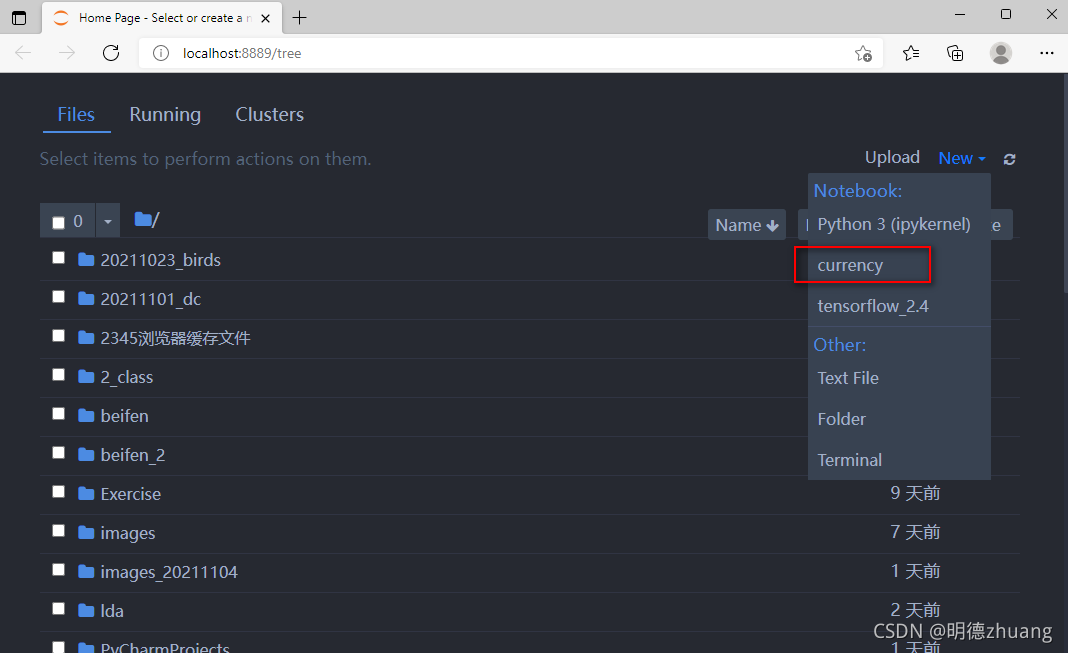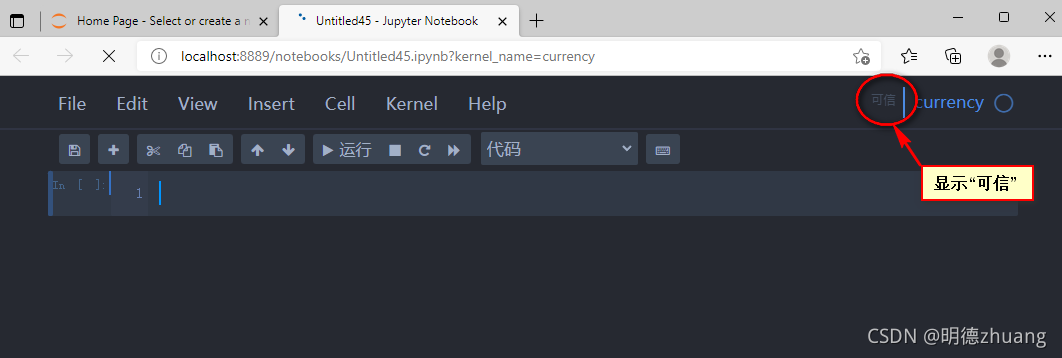1.创建环境名称,并选择‘y’
conda create -n pytorch python=3.8

2.进入虚拟环境
conda activate currency

3.安装ipykernel,并选择‘y’
conda install ipykernel #安装ipykernel库,用来注册

如果出现这样的报错,先点击“确定”即可。
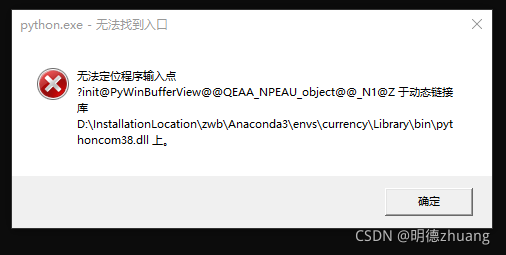
4.将环境名注册到notebook,可以看见文件路径
python -m ipykernel install --user --name currency --display-name currency #将环境名注册到notebook

5.检查是否安装notebook,
ipython notebook
若没有安装,出现如下情况:
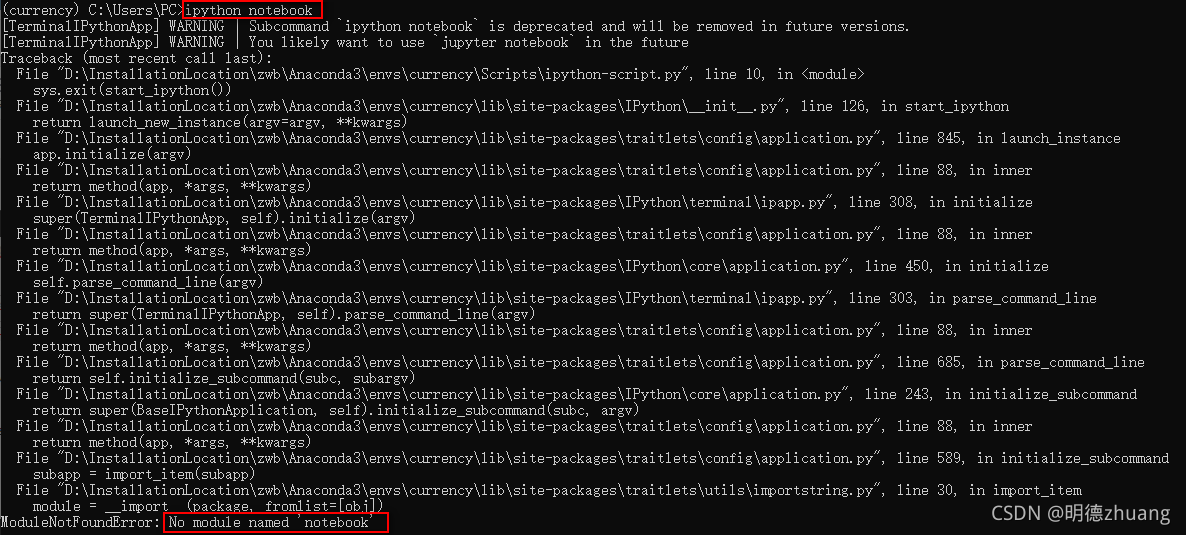
此时需要安装notebook,即输入:
conda install notebook
并输入’y’
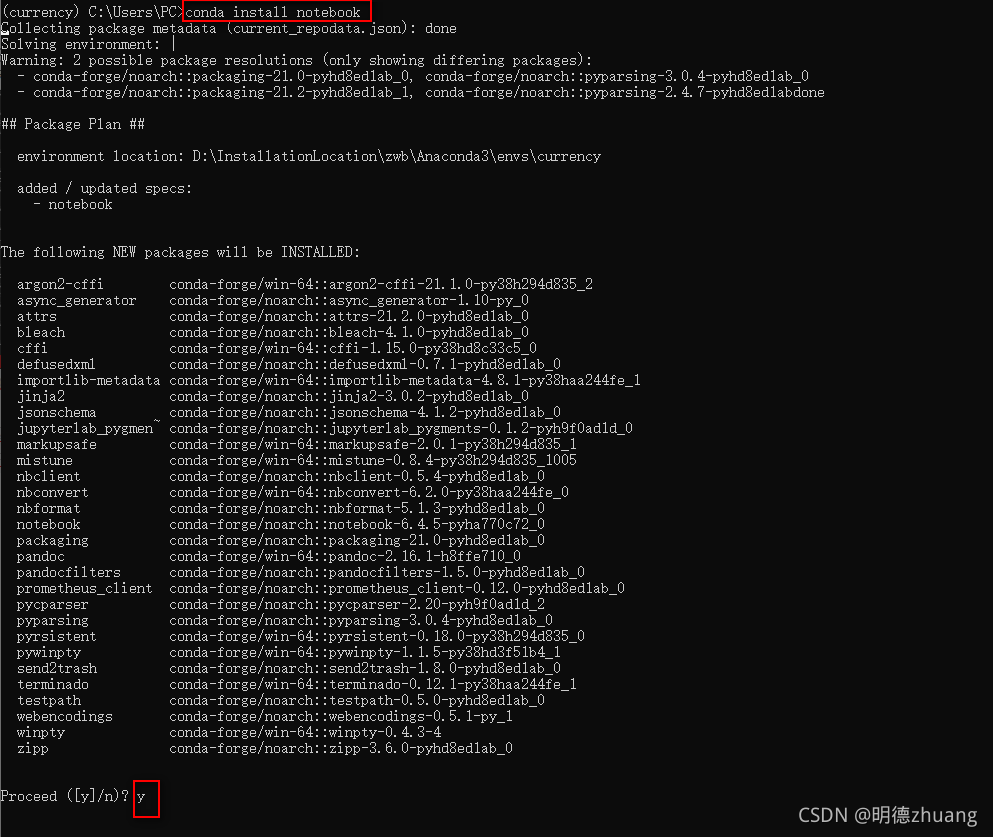
如若出现错误对话框,先“确定”
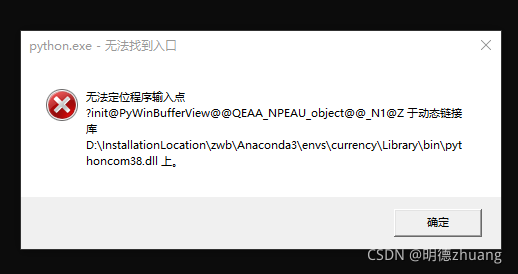
出现“done”,表明已经安装完成
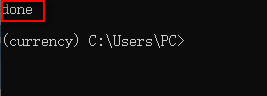
6.进入该虚拟环境下的notebook,输入:
ipython notebook
或者
jupyter notebook
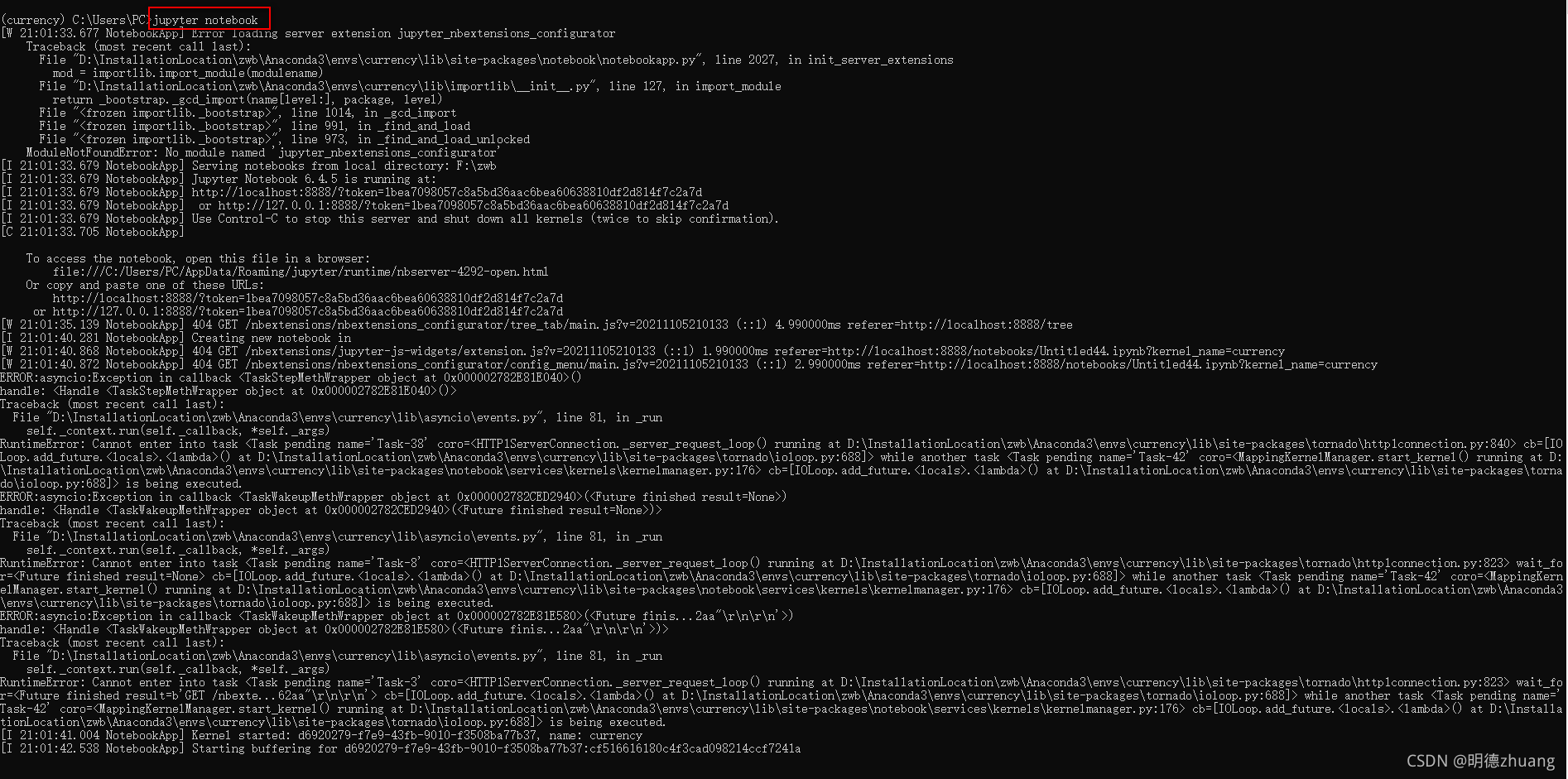
都可以进入对应的notebook界面,并且显示“可信”。